每個人選擇自己架設網站的理由不同,但大家都有幾個共同的困難點,例如我雖然已經知道使用 WordPress.org 可以自己進行架站,但我不知道到底怎麼開始?怎麼把我的網站公開給大家看?怎麼買網域和主機?
大部分的網路教學,通常圍繞在已經有主機或是已經有一鍵安裝 WordPress 的系統上,建立起你想要的頁面,卻很少人教你最繁瑣的步驟:怎麼從 0 到 1 建立起一個公開的空網站?
因此我特別做了這個系列的【免費教學影片】,這些在我當初自己摸索可是花了幾個月的時間、試了一個又一個架站工具之後,推薦最優質、最方便、CP 值最高的網域、主機,以及推薦的架設方式!

目錄
WordPress 架站教學系列內容
這個 WordPress 系列教學,教你從 Namecheap 網域購買、網域設定、Cloudways 虛擬主機(雲端主機)購買教學,到 DNS 指向設定,SSL 憑證設定、後台基礎設定。
看完上面這些文字你也很陌生嗎?不用緊張!我都會手把手一步一步帶你完成!
只要完成以上這些教學步驟,你就已經順利完成自己架設一個 WordPress 空網站,而且是對外、別人都可以透過你的網址查看的公開網站囉!
我把我的經驗濃縮成共 5 個小單元,合計不到 30 分鐘,就能讓你輕鬆按照步驟完成自己完成架站,馬上開始吧!
如果你比較習慣圖文教學,請參考以下系列文章,專門幫你轉換成圖文教學:
- [圖文教學]WordPress 架站教學系列!完整手把手讓網站 1 次搞定(章節1/5-架站概念篇)
- [圖文教學]WordPress 架站教學!購買 Namecheap 教學與網域設定(章節 2/5-購買網域篇)
- [圖文教學]WordPress 架站教學!Cloudways 教學(章節3/5-購買主機篇)
- [圖文教學]WordPress 架站教學!DNS 設定教學(章節4/5-DNS指向設定篇)
- [圖文教學]WordPress 架站教學!WordPress 中文化、SSL 免費憑證(章節5/5-WordPress基本設定篇)

自己架設網站 – 免費教學影片
系列章節使用到的連結整理
以下這個系列教學的章節,會使用到的網站連結,我統一放在這裡,方便大家點擊前往:
- 購買主機使用的 Cloudways 主機商網站: 立即前往註冊 Cloudways
🔥使用我爭取到的頂級優惠碼【otta75】享前 3 個月 75 折主機費折扣,直接點擊上述連結前往註冊,會自動帶入優惠碼喔! 🔥 - 購買網域使用的 Namecheap 網域商網站: 立即前往 Namecheap
- 中華郵政地址英譯網站:立即前往中華郵政網站
章節1/5:架設網站的概念
⭐本章教學內容:了解網站的架設概念、網域和網址的差異、架設網站的 3 個主要要做的事。
章節2/5:購買專屬你的網域
⭐本章教學內容:透過 Namecheap 購買專屬你的網域名稱。
章節3/5:購買虛擬主機(含折扣碼)
買虛擬主機千萬不要傻傻用原價!!我因為有開設線上課程,有跟 Cloudways 主機商取得台灣市場幾乎是最頂級的優惠碼【otta75】,回饋給喜歡我的學生和讀者!
⭐本章教學內容:透過 Cloudways 購買虛擬主機,並使用【otta75】折扣碼,讓你擁有前 3 個月主機費 75 折的頂級優惠喔!
Cloudways 有 3 天的免費試用期,註冊是免費的,按 這裡 或下方按鈕,前往 Cloudways 註冊頁面:
章節4/5:串接你的主機和網域(DNS 指向設定)
⭐本章教學內容:串接主機和網域,完成 DNS 指向設定。
章節5/5:主機與後台必要的基本設定
⭐本章教學內容:如何透過 Cloudways 使用 WordPress 前後台介紹、修改網站後台密碼、調整網站語言和時區、中文化 WordPress 網站。
總結
以上就是濃縮我的經驗之後,提供給大家的免費自己架設網站教學系列!
其實自己完成架站這件事,真的蠻簡單,但這些瑣碎的事情如果沒有人帶領你,就會像我當年一樣,花好幾個月去嘗試各式各樣的工具,還要研讀每個工具的使用方式。
現在,你可以少走冤枉路!今天就開始建立你自己的網站吧!
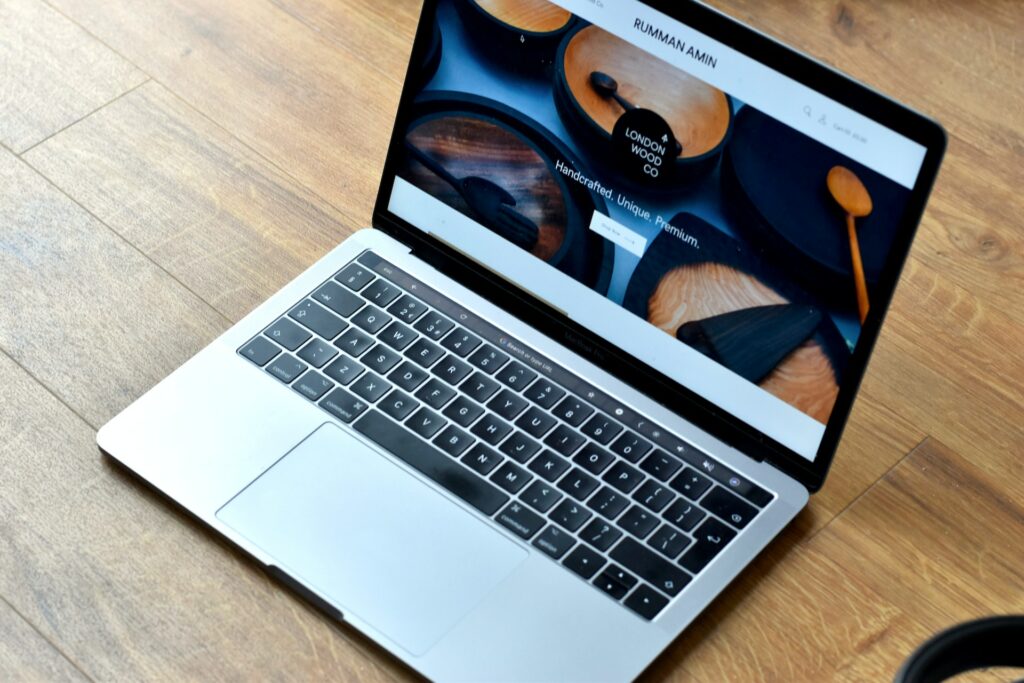
🔥 架設網站獨家優惠 🔥
我特別與 Cloudways 主機商爭取優惠碼,幾乎是市場最優惠的代碼,凡透過我的折扣碼【otta75】註冊 Cloudways 主機,立即享有【前 3 個月 75 折】的主機費折扣優惠!
立即使用我的折扣碼註冊吧!
為你推薦:
- [免費影片教學]最新 Cloudways 優惠碼,頂級折扣碼免費索取!立即 1 鍵複製
- Cloudways 子網域如何設定?[圖解]免費建立第2個 WordPress
- WordPress 搬家圖解(1):Cloudways 主機 搬家 攻略




